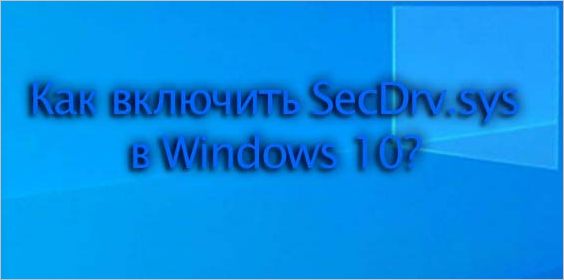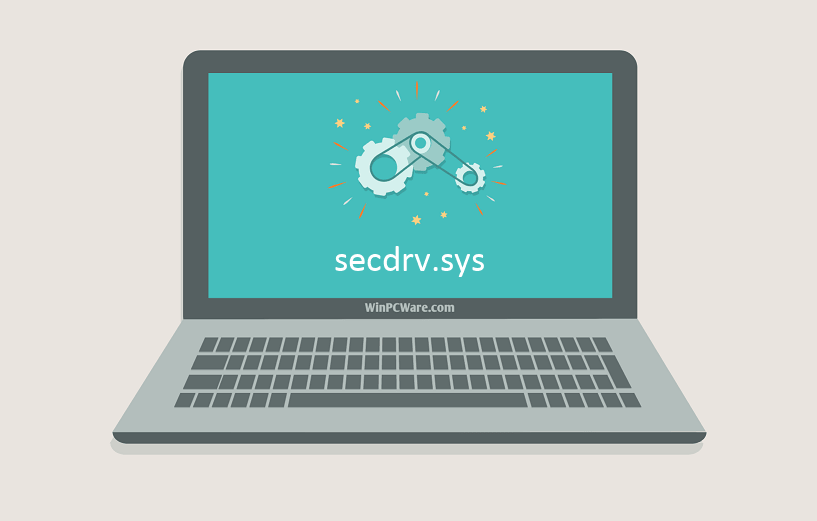| Информация о файле | Описание |
|---|---|
| Размер файла: | 29 kB |
| Дата и время изменения файла: | 2020:01:24 09:06:00+00:00 |
| Тип файла: | Win32 EXE |
| Тип MIME: | application/octet-stream |
| Тип компьютера: | Intel 386 or later, and compatibles |
| Метка времени: | 2002:01:11 15:39:40+00:00 |
| Тип PE: | PE32 |
| Версия компоновщика: | 5.10 |
| Размер кода: | 26144 |
| Размер инициализированных данных: | 1408 |
| Размер неинициализированных данных: | 0 |
| Точка входа: | 0x6940 |
| Версия ОС: | 4.0 |
| Версия образа: | 4.0 |
| Версия подсистемы: | 4.0 |
| Подсистема: | Native |
✻ Фрагменты данных файлов предоставлены участником Exiftool (Phil Harvey) и распространяются под лицензией Perl Artistic.
У пользователей Windows 10 возникли проблемы с запуском игр, вышедших в начале 2000-х годов, которые используют устаревшие средства защиты DRM (Macrovision SafeDisk версии 2 и ниже). Игра просто не реагирует на нажатия пользователя, при этом, не уведомляя его сообщением о причине ошибки. Однако узнать причину ошибки можно в журнале просмотра событий, которая указывает на файл SECDRV.SYS.
Проблема с запуском связана с тем, что Майкрософт отключил устаревшие средства защиты ТСЗАП в Windows 10 для устранения уязвимостей в безопасности. Это решение заблокировало запуск тысячи игр, которые были разработаны с применением средств защиты Securom и Safedisk. Скорее всего, это продлиться до тех пор, пока разработчик не выпустит патч, чтобы сделать игру совместимой с Windows 10.
Есть несколько способов включить драйвер SecDrv.sys и разрешить пользователям Windows 10 запускать устаревшие игры. Но, как ясно дает понять Майкрософт, любая из указанных операций может оставить систему подверженной рискам безопасности.
Если приняли решение применить один из методов, то в любой момент можете отключить драйвер и закрыть уязвимость.
Включение службы с помощью командной строки
В первую очередь попробуйте включить драйвер путем запуска службы SC Start SecDrv из командной строки с правами администратора. Выполните следующие шаги:
В поле системного поиска наберите «cmd», при отображении найденного результата нажмите на «Запуск от имени администратора».
В командной строке наберите команду и подтвердите ее запуск на Enter, чтобы запустить службу Sc Start SecDrv, связанную с драйвером DRM:
sc start secdrv
С включенной службой попробуйте запустить игру. Проблем с запуском не должно возникнуть. После завершения игрового сеанса, вернитесь в командную строку с правами администратора и остановите службу командой:
sc stop secdrv
Если вам этот способ не подходит, перейдите к следующему решению.
Как включить службу в системном реестре
Включить средство защиты DRM также можно с помощью Редактора реестра. Это решение позволит поддерживать службу включенной даже после перезапуска компьютера.
Нажмите Win + R, наберите regedit и щелкните на «ОК», чтобы открыть Редактор реестра.
На левой панели перейдите на пути:
HKEY_LOCAL_MACHINE\SYSTEM\CurrentControlSet\Services\
В разделе Services перейдите в правую часть окна. Щелкните правой кнопкой мыши на пустое поле и выберите Создать – Параметр DWORD (32-бита). Присвойте ему имя secdrv.
Затем двойным щелчком мыши откройте его свойства. Установите систему исчисления на шестнадцатеричную, в поле значение пропишите «2».
Примечание: если нужно будет отключить службу, установите значение параметра secdrv равным «4».
Закройте редактор реестра и запустите устаревшую игру.
Доступ через игровые платформы
Если хотите поиграть в классические игры, которые были чрезвычайно популярны в начале 2000-х годов, есть шанс, что разработчик выпустит патч, исключающий проблемный драйвер DRM. Но не всегда могут появиться в свободном доступе в интернете.
Скорее всего, такие игры будут доступны через игровые платформы. Вполне вероятно, что платформы, такие как Steam, будут развертывать современные версии классических игр, которые не включают DRM. Таким образом, можете приобрести их в пачках из 10 или более по низким ценам.
Многие пользователи Windows 10 жалуются, что они больше не могут запускать игры начала и середины 2000-х годов, в которых используются старые DRM (SafeDisk от Macrovision версии 2 и ниже) . Нет никаких свидетельств, указывающих на файл SECDRV.SYS, если пользователь не проверит в средстве просмотра событий журнал сбоев – игра просто не запускается при запуске с правами администратора, но сообщение об ошибке не появляется.
Содержание
- Что блокирует запуск драйвера SecDrv.sys?
- Метод 1. Включение службы Sc Start SecDrv через командную строку
- Метод 2: Включение службы SC Start SecDrv через редактор реестра
- Метод 3: выкупите игру в цифровом виде
Что блокирует запуск драйвера SecDrv.sys?
Такое поведение является последующей причиной проблем Microsoft решение отключить 2 DRM старого стиля в Windows 10 в целях безопасности. Это решение привело к разрушению тысяч старых игр, которые были разработаны для использования Securom и Safedisk, если исходный разработчик не решит выпустить патч, чтобы игра была совместима с Windows 10.
К счастью, несколько разных способов позволят вам снова включить отключенный драйвер и разрешить пользователям Windows 10 доступ к их устаревшим играм. Но, как поясняет Microsoft, любая из следующих операций может подвергнуть вашу систему риску безопасности.
Если вы будете следовать любому из приведенных ниже методов, вы всегда должны перепроектировать шаги для отключения драйвера. и закрыть уязвимость.
Метод 1. Включение службы Sc Start SecDrv через командную строку
Первый и самый популярный способ включения драйвера, необходимого для запуска Устаревшие игры в Windows 10 должны использовать командную строку с повышенными привилегиями для включения службы Sc Start SecDrv . Если вы решите пойти по этому пути, очень важно убедиться, что вы открываете окно CMD с правами администратора – в противном случае команда завершится ошибкой.
Многие затронутые пользователи подтверждают, что эта операция наконец-то позволила им без проблем запускать устаревшие игры и играть в них.
Вот краткое руководство по включению службы SC Start SecDRV из командной строки с повышенными привилегиями:
- Откройте диалоговое окно «Выполнить», нажав клавишу Windows + R . В поле «Выполнить» введите ‘cmd’ и нажмите Ctrl + Shift + Enter , чтобы открыть командную строку с повышенными привилегиями. В разделе Контроль учетных записей (UAC) нажмите Да , чтобы предоставить доступ администратора к окну CMD.
- Как только вам удастся войти в командную строку с повышенными привилегиями, введите следующую команду и нажмите Enter , чтобы запустить Sc Запустить службу SecDrv , связанную с драйвером DRM:
sc start secdrv
- При включенной службе запустите игру, которая ранее не выполнялась. . У вас больше не должно возникнуть проблем с его запуском.
- По окончании игрового сеанса вернитесь к командной строке CMD с повышенными привилегиями, введите следующую команду и нажмите Enter , чтобы вручную остановить службу драйвера:
sc stop secdrv
Если вас не устраивает этот метод включения файла DRM, необходимого для игры в устаревшие игры в Windows 10, перейдите к следующий метод ниже.
Метод 2: Включение службы SC Start SecDrv через редактор реестра
Другой метод, который позволит вам включить файл DRM, необходимый для игры в устаревшие игры в Windows 10 – через редактор реестра. Эта операция рекомендуется, если вы хотите внести более постоянное изменение, которое позволит сохранить службу включенной даже после перезагрузки компьютера.
Но имейте в виду, что этот процесс делает отключение службы немного более неудобным, чем метод 1. Если вы предпочитаете это исправление вместо первого, следуйте инструкциям ниже, чтобы включить службу SC SecDrv через редактор реестра:
- Нажмите Windows + R , чтобы открыть Run диалоговое окно. Затем введите ‘regedit’ в текстовое поле, затем нажмите Ctrl + Shift + Enter , чтобы открыть редактор реестра . с доступом администратора. Когда вам будет предложено Контроль учетных записей (UAC) , нажмите Да , чтобы предоставить права администратора.
- Как только вы войдете в утилиту Regedit Editor, используйте левую секцию для перехода к следующему месту в реестре:
HKEY_LOCAL_MACHINE SYSTEM CurrentControlSet Services
Примечание. Вы можете попасть туда вручную или вставить местоположение прямо в панель навигации и нажать Enter , чтобы попасть туда мгновенно.
- Как только вы окажетесь в правильном месте, перейдите в правую часть, щелкните правой кнопкой мыши пустое место и выберите DWORD (32-битное) Значение .
- После того, как вам удастся создать Значение Dword, назовите его
- Затем дважды щелкните значение secdrv Dword, установите для Base значение Шестнадцатеричный и значение Данные в 2 .
Примечание. Если вы когда-нибудь захотите снова отключить службу, просто перепроектируйте описанные выше шаги и установите Value Data для secdrv равным 4 .
- Закройте редактор реестра и запустите устаревшую игру, которая раньше не открывалась.
Если этот метод не работал ‘ t работает для вас или вы ищете метод, который позволит вам играть в устаревшие игры, не подвергая ваш компьютер угрозе безопасности, перейдите к последнему методу ниже.
Метод 3: выкупите игру в цифровом виде
Если вы хотите сыграть в классическую игру, которая была чрезвычайно популярна в эпоху 2000-х, есть шанс, что разработчик выпустил патч, который удалил проблемную DRM. Поищите в Интернете и посмотрите, так ли это.
Но если это не вариант, единственное жизнеспособное решение – выкупить игру в цифровом виде на популярной игровой платформе. Некоторым это может не понравиться, но современные платформы, такие как GOG, HumbleBundle или даже Steam , будут развертывать современные версии классических игр, которые не включают этот метод защиты DRM. И обычно вы можете получить устаревшие игры для ПК пакетами из 10 или более игр по невысокой цене.
Иногда система Windows отображает сообщения об ошибках поврежденных или отсутствующих файлов secdrv.sys. Подобные ситуации могут возникнуть, например, во время процесса установки программного обеспечения. Каждая программа требует определенных ресурсов, библиотек и исходных данных для правильной работы. Поэтому поврежденный или несуществующий файл secdrv.sys может повлиять на неудачное выполнение запущенного процесса.
Файл был разработан для использования с программным обеспечением . Здесь вы найдете подробную информацию о файле и инструкции, как действовать в случае ошибок, связанных с secdrv.sys на вашем устройстве. Вы также можете скачать файл secdrv.sys, совместимый с устройствами Windows 8.1, Windows 7, Windows XP, Windows 8, Windows Vista, которые (скорее всего) позволят решить проблему.
Совместим с: Windows 8.1, Windows 7, Windows XP, Windows 8, Windows Vista
Популярность пользователя
Исправьте ошибки secdrv.sys
- 1 Информация о файле secdrv.sys
- 2 Ошибки, связанные с файлом secdrv.sys
- 3 Как исправить ошибки, связанные с secdrv.sys?
- 3.1 Сканирование на наличие вредоносных программ
- 3.2 Обновление системы и драйверов
- 3.3 Инструмент проверки системных файлов
- 3.4 Восстановление системы
- 4 Скачать secdrv.sys
- 4.1 Список версий файла secdrv.sys
Информация о файле
| Основная информация | |
|---|---|
| Имя файла | secdrv.sys |
| Расширение файла | SYS |
| Описание | Macrovision SECURITY Driver |
| Программного обеспечения | |
|---|---|
| программа | Macrovision SECURITY Driver |
| автор | Macrovision Corporation, Macrovision Europe Limited, and Macrovision Japan and Asia K.K. |
| подробности | |
|---|---|
| MIME тип | application/octet-stream |
| Тип файла | Driver |
| система | Windows NT 32-bit |
| Авторские права | © 2006 Macrovision Corporation |
| Набор символов | Windows, Latin1 |
| Комментарии | StringFileInfo: U.S. English |
Наиболее распространенные проблемы с файлом secdrv.sys
Существует несколько типов ошибок, связанных с файлом secdrv.sys. Файл secdrv.sys может находиться в неправильном каталоге файлов на вашем устройстве, может отсутствовать в системе или может быть заражен вредоносным программным обеспечением и, следовательно, работать неправильно. Ниже приведен список наиболее распространенных сообщений об ошибках, связанных с файлом secdrv.sys. Если вы найдете один из перечисленных ниже (или похожих), рассмотрите следующие предложения.
- secdrv.sys поврежден
- secdrv.sys не может быть расположен
- Ошибка выполнения — secdrv.sys
- Ошибка файла secdrv.sys
- Файл secdrv.sys не может быть загружен. Модуль не найден
- невозможно зарегистрировать файл secdrv.sys
- Файл secdrv.sys не может быть загружен
- Файл secdrv.sys не существует
secdrv.sys
Не удалось запустить приложение, так как отсутствует файл secdrv.sys. Переустановите приложение, чтобы решить проблему.
OK
Проблемы, связанные с secdrv.sys, могут решаться различными способами. Некоторые методы предназначены только для опытных пользователей. Если вы не уверены в своих силах, мы советуем обратиться к специалисту. К исправлению ошибок в файле secdrv.sys следует подходить с особой осторожностью, поскольку любые ошибки могут привести к нестабильной или некорректно работающей системе. Если у вас есть необходимые навыки, пожалуйста, продолжайте.
Как исправить ошибки secdrv.sys всего за несколько шагов?
Ошибки файла secdrv.sys могут быть вызваны различными причинами, поэтому полезно попытаться исправить их различными способами.
Шаг 1.. Сканирование компьютера на наличие вредоносных программ.
Файлы Windows обычно подвергаются атаке со стороны вредоносного программного обеспечения, которое не позволяет им работать должным образом. Первым шагом в решении проблем с файлом secdrv.sys или любыми другими системными файлами Windows должно быть сканирование системы на наличие вредоносных программ с использованием антивирусного инструмента.
Если по какой-либо причине в вашей системе еще не установлено антивирусное программное обеспечение, вы должны сделать это немедленно. Незащищенная система не только является источником ошибок в файлах, но, что более важно, делает вашу систему уязвимой для многих опасностей. Если вы не знаете, какой антивирусный инструмент выбрать, обратитесь к этой статье Википедии — сравнение антивирусного программного обеспечения.
Шаг 2.. Обновите систему и драйверы.
Установка соответствующих исправлений и обновлений Microsoft Windows может решить ваши проблемы, связанные с файлом secdrv.sys. Используйте специальный инструмент Windows для выполнения обновления.
- Откройте меню «Пуск» в Windows.
- Введите «Центр обновления Windows» в поле поиска.
- Выберите подходящую программу (название может отличаться в зависимости от версии вашей системы)
- Проверьте, обновлена ли ваша система. Если в списке есть непримененные обновления, немедленно установите их.
- После завершения обновления перезагрузите компьютер, чтобы завершить процесс.
Помимо обновления системы рекомендуется установить последние версии драйверов устройств, так как драйверы могут влиять на правильную работу secdrv.sys или других системных файлов. Для этого перейдите на веб-сайт производителя вашего компьютера или устройства, где вы найдете информацию о последних обновлениях драйверов.
Шаг 3.. Используйте средство проверки системных файлов (SFC).
Проверка системных файлов — это инструмент Microsoft Windows. Как следует из названия, инструмент используется для идентификации и адресации ошибок, связанных с системным файлом, в том числе связанных с файлом secdrv.sys. После обнаружения ошибки, связанной с файлом %fileextension%, программа пытается автоматически заменить файл secdrv.sys на исправно работающую версию. Чтобы использовать инструмент:
- Откройте меню «Пуск» в Windows.
- Введите «cmd» в поле поиска
- Найдите результат «Командная строка» — пока не запускайте его:
- Нажмите правую кнопку мыши и выберите «Запуск от имени администратора»
- Введите «sfc / scannow» в командной строке, чтобы запустить программу, и следуйте инструкциям.
Шаг 4. Восстановление системы Windows.
Другой подход заключается в восстановлении системы до предыдущего состояния до того, как произошла ошибка файла secdrv.sys. Чтобы восстановить вашу систему, следуйте инструкциям ниже
- Откройте меню «Пуск» в Windows.
- Введите «Восстановление системы» в поле поиска.
- Запустите средство восстановления системы — его имя может отличаться в зависимости от версии системы.
- Приложение проведет вас через весь процесс — внимательно прочитайте сообщения
- После завершения процесса перезагрузите компьютер.
Если все вышеупомянутые методы завершились неудачно и проблема с файлом secdrv.sys не была решена, перейдите к следующему шагу. Помните, что следующие шаги предназначены только для опытных пользователей
Загрузите и замените файл secdrv.sys
Последнее решение — вручную загрузить и заменить файл secdrv.sys в соответствующей папке на диске. Выберите версию файла, совместимую с вашей операционной системой, и нажмите кнопку «Скачать». Затем перейдите в папку «Загруженные» вашего веб-браузера и скопируйте загруженный файл secdrv.sys.
Перейдите в папку, в которой должен находиться файл, и вставьте загруженный файл. Ниже приведен список путей к каталогу файлов secdrv.sys.
- Windows 8.1: C:\Windows\System32\drivers\
- Windows 7: C:\Windows\System32\drivers\
- Windows XP: C:\Windows\System32\drivers\
- Windows 8: —
- Windows Vista: —
Если действия не помогли решить проблему с файлом secdrv.sys, обратитесь к профессионалу. Существует вероятность того, что ошибка (и) может быть связана с устройством и, следовательно, должна быть устранена на аппаратном уровне. Может потребоваться новая установка операционной системы — неправильный процесс установки системы может привести к потере данных.
Список версий файлов

Имя файла
secdrv.sys
система
Windows 8.1
Размер файла
20480 bytes
Дата
2012-07-26
| Подробности файла | ||
|---|---|---|
| MD5 | a8cc993ced4df9710adaabc9da66b660 | |
| SHA1 | 7ec6c494835f6249cf561f5e4a2f91dd2abd0b4c | |
| SHA256 | 76d64d0d762dcf05ae494749514d91d3f0ff4ec2d0a1ffea8a5f8708832df17c | |
| CRC32 | 068b58c3 | |
| Пример расположения файла | C:\Windows\System32\drivers\ |

Имя файла
secdrv.sys
система
Windows 7
Размер файла
23040 bytes
Дата
2009-06-10
| Подробности файла | ||
|---|---|---|
| MD5 | 3ea8a16169c26afbeb544e0e48421186 | |
| SHA1 | 1d900e0f3791597aebfb9b1c91624b02ce2256ae | |
| SHA256 | 34bbb0459c96b3de94ccb0d73461562935c583d7bf93828da4e20a6bc9b7301d | |
| CRC32 | 0f9e1356 | |
| Пример расположения файла | C:\Windows\System32\drivers\ |

Имя файла
secdrv.sys
система
Windows XP
Размер файла
20480 bytes
Дата
2008-04-14
| Подробности файла | ||
|---|---|---|
| MD5 | 90a3935d05b494a5a39d37e71f09a677 | |
| SHA1 | 51613026e706f9bdcbc0c94cf2014bc9fb58a3e8 | |
| SHA256 | f72733a69bc6e1a2bb91d7632ff3463c12563f60fdcc00a2cdd67ff20d479952 | |
| CRC32 | e54baf75 | |
| Пример расположения файла | C:\Windows\System32\drivers\ |

Имя файла
secdrv.sys
система
Windows 8
Размер файла
20480 bytes
Дата
2012-07-26
| Подробности файла | ||
|---|---|---|
| MD5 | a8cc993ced4df9710adaabc9da66b660 | |
| SHA1 | 7ec6c494835f6249cf561f5e4a2f91dd2abd0b4c | |
| SHA256 | 76d64d0d762dcf05ae494749514d91d3f0ff4ec2d0a1ffea8a5f8708832df17c | |
| CRC32 | 068b58c3 | |
| Пример расположения файла | — |

Имя файла
secdrv.sys
система
Windows Vista
Размер файла
23040 bytes
Дата
2009-06-10
| Подробности файла | ||
|---|---|---|
| MD5 | 3ea8a16169c26afbeb544e0e48421186 | |
| SHA1 | 1d900e0f3791597aebfb9b1c91624b02ce2256ae | |
| SHA256 | 34bbb0459c96b3de94ccb0d73461562935c583d7bf93828da4e20a6bc9b7301d | |
| CRC32 | 0f9e1356 | |
| Пример расположения файла | — |
Have a question about this project? Sign up for a free GitHub account to open an issue and contact its maintainers and the community.
- Pick a username
- Email Address
- Password
By clicking “Sign up for GitHub”, you agree to our terms of service and
privacy statement. We’ll occasionally send you account related emails.
Already on GitHub?
Sign in
to your account